作者:
Laura McKinney
创建日期:
5 四月 2021
更新日期:
1 七月 2024

内容
在本文中,WikiHow教您如何从iPhone打印照片,文档,电子邮件等。如果您使用支持AirPrint的打印机,或者使用打印应用程序提供与其他打印机的接口,则可以进行无线打印。
脚步
方法1之2:无线打印
确保您有一台支持AirPrint的打印机。 您可以检查打印机兼容性,以确保它可以从iPhone无线打印内容。
- 打印机和电话必须位于同一Wi-Fi网络上。
- 如果您没有与AirPrint兼容的打印机,则仍然可以通过在工作场所,学校等地方找到具有支持AirPrint的打印机的网络来使用AirPrint。
- 无线打印之前需要先安装打印机。由于每种型号的此过程不同,因此应参考用户手册以了解如何安装所使用的设备。

打开一个支持AirPrint的iPhone应用程序。 苹果公司的大多数应用程序都兼容:邮件,Safari和iPhoto。您可以从手机打印电子邮件,文档和照片。- 例如打开 相片 (照片)打印图像。
- 打开您要打印的消息。 如果要打印照片或便笺,只需触摸要打印的内容。
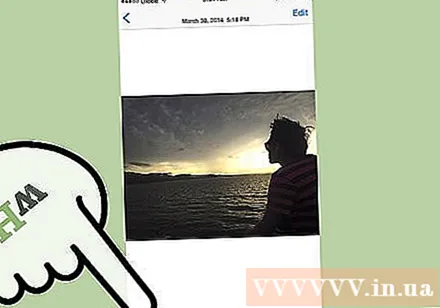
点击“共享”按钮。 此按钮在屏幕的一角有一个带有向下箭头的方框图标。- 例如,当您在其中打开图片时,“共享”按钮位于屏幕的左下角 相片 并位于屏幕右上角(如果您在应用中打开记事) 笔记 (注意)。
- 如果要打印电子邮件,请单击屏幕底部的后退按钮(垃圾箱图标旁边的右侧)。
- 请点击 打印 (打印)。 此按钮在显示的“共享”菜单的底部。根据您要打印的内容,可能必须向左滑动才能找到选项 打印.
- 要打印电子邮件,请单击 打印 在出现的菜单底部。
- 请点击 选择打印机 (选择打印机)在屏幕顶部。 这将要求您的iPhone在同一网络上搜索打印机,只要您将AirPrint打印机连接到Wi-Fi,打印机名称就会出现在此菜单中。
- 您可以按选项下的-或+按钮 选择打印机 (选择打印机)以减少或增加打印数量,或者触摸多页文档的每一页以选择或取消选择以打印该页面。
- 触摸打印机名称。 您稍等片刻即可看到主机名。
- 按下按钮 打印. 此按钮在屏幕的右上角。按下“打印”按钮后,要求您选择一条消息以开始打印。广告
方法2之2:使用打印应用
- 打开App Store。 带有书写工具的带有白色“ A”的蓝色应用程序图标,您可以在iPhone的主屏幕上找到该应用程序。
- 请点击 搜索 (搜索)。 此按钮在屏幕的右下角,上方有一个放大镜图标。
- 单击搜索栏。 这是页面顶部的选项。
- 查找打印应用程序。 您可以在搜索栏中输入关键字“打印机应用”,然后按 搜索 (搜索),或通过以下方式之一进行搜索:
- 打印机专业版-$ 6.99(VND 160,000)。尽管有免费(“缩短”)版本,Printer Pro与大多数打印机兼容,但该应用程序还具有桌面版本,可让您同步应用程序以从iPhone打印更多文档。 。
- Brother iPrint&Scan-免费。与各种打印机兼容。
- HP多合一打印机遥控器-免费。与2010年至今生产的HP打印机兼容。
- 佳能PRINT喷墨/ SELPHY-免费。仅与佳能打印机兼容。
- 按下按钮 得到 (下载)在右侧以选择应用程序。 如果您购买了该应用程序,则此按钮将替换为该应用程序的价格。
- 按下按钮 安装 (设置)。 此按钮与按钮在同一位置 得到.
- 输入您的Apple ID密码。 这是下载应用程序的操作。
- 如果您最近登录过App Store,则不需要执行此步骤。
- 如果iPhone使用Touch ID,则在此步骤中可能需要使用指纹。
- 打开打印应用程序,然后按照安装说明进行操作。 虽然安装步骤会根据下载的应用程序而有所不同,但在大多数情况下,它将确保您的打印机可以在线打印,将打印机添加到电话应用程序以及其他自定义设置(钱包例如,默认情况下以黑白或彩色打印)。
- 打开您要打印的消息。 如果要打印照片或便条,只需点击内容。
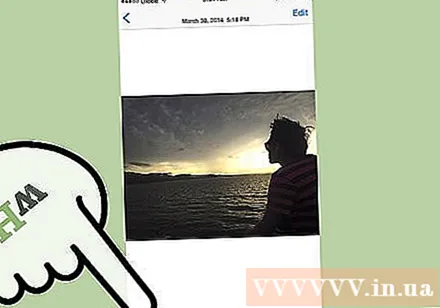
按下“共享”按钮。 此按钮在屏幕的一角有一个带有向上箭头的方框图标。- 将工具的底部行向左滑动。 您会看到类似的选项 复制 (复制)并 打印.
- 按下按钮 …. 该选项位于底行的右端。按下此按钮可打开可与所选选项一起使用的应用程序列表。
- 将所需的应用程序拖到“打开”位置(右)。 这是与当前应用程序一起使用的触发器(例如 相片).
- 如果看不到应用程序列表,则可以在应用程序本身中打开文档或文件。
- 所选应用程序可能不支持您要打印的位置或文件(例如,该应用程序 笔记 某些打印机应用程序不支持)。
- 请点击 完成了 (完)。 此按钮在屏幕的右上角。
- 点击应用程序名称。 您应该看到它出现在应用程序的底部。这是打开应用程序的动作。
- 按照屏幕上的说明操作。 在大多数情况下,您只需要调整相关设置(例如页码),然后按按钮 打印。只要打开打印机并连接到Internet,就可以打印文档。广告
忠告
- 如果您的iPhone无法检测到打印机,则可能需要使用USB转Lightning适配器连接2台设备。在这种情况下,请将适配器电缆的较小插针插入iPhone的充电端口,将另一插针插入打印机的USB端口。
警告
- 某些打印机不支持从iPhone打印,因为它们太旧或软件与iOS不兼容。在这种情况下,请考虑用低成本的AirPrint打印机替换当前的打印机。



